こんにちは、2023年の固定資産税・自動車税をポイント還元を得つつ支払い完了した長井ジンセイ(longlife_JN)です。
さて私のマイナンバーカードが作成から5年を迎え電子証明書の有効期限が到来した為、更新手続きを行ったことを前回レポート致しました。
この電子証明書に関して、今度は「スマホ用電子証明書搭載サービス」がスタートしたとのニュースがありました。
マイナンバーカードの機能をスマホに持たせることが出来るらしい…ということで、お試しで導入してみみましたので、実践レポート致します。
スマホ用電子証明書搭載サービスとは?
まず「スマホ用電子証明書搭載サービス」とは何なのか、デジタル庁の概要説明で確認します。
マイナンバーカードの保有者に対し、マイナンバーカードと同等の機能(署名用及び利用者証明用の電子証明書)を持った、スマートフォン用の電子証明書の搭載機能です。
https://www.digital.go.jp/policies/mynumber/smartphone-certification/
これによりマイナンバーカードを持ち歩くことなく、スマートフォンだけで、様々なマイナンバーカード関連サービスの利用や申込ができるようになります。なお、4桁の暗証番号に代わり、携帯電話の持つ生体認証機能を活用することも可能です。

マイナンバーカードそのものが手許に無くても、多くの機能がスマホで代替できるようになるってことですね。
実際に何が出来るようになるのか、次にチェックしてみましょう。
スマホ用電子証明書搭載サービスで何が出来るの?
デジタル庁の説明によると、以下のように段階的にサービスが拡充されるとのことです。
①マイナポータルの利用:5月11日より利用可能
②民間オンラインサービス:5月11日より順次対応予定
③コンビニ交付サービス:2023年対応予定
④健康保険証:2024年度対応予定


以前はマイナポータルにログインするだけでもマイナンバーカードをいちいちスマホで読み込んでましたが、スマホのみでOKになるのはいいですね。
では実際に自分のスマホに電子証明書搭載サービスをインストールしてみます。
※筆者のスマホ:XPERIA 5 Ⅲ(SIMフリー:XQ-BQ42)
マイナンバーカードの電子証明書をスマホに搭載
では実際にAndroidスマホにマイナカードの電子証明書を搭載してみましょう。
大きく分けると「申請」〜「登録」と2つのステップがあり、更にスマホならではの便利さを享受するために「生体認証の利用」のステップを加えます。
スマホ用電子証明書の「申請」手続き
マイナポータルに「スマホ用電子証明書などの各種設定」というバナーが出ていますが、マイページから申請手続きを行います。
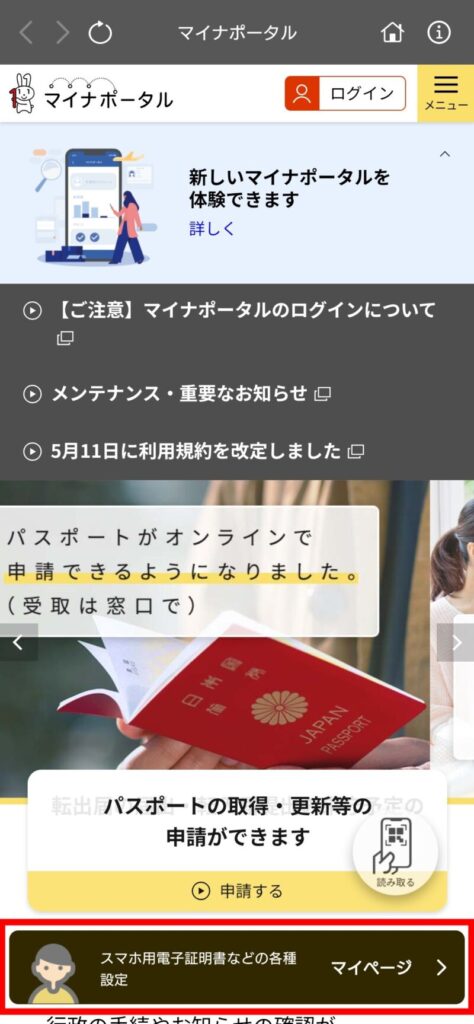
マイページより電子証明書の申請ボタンをクリック。
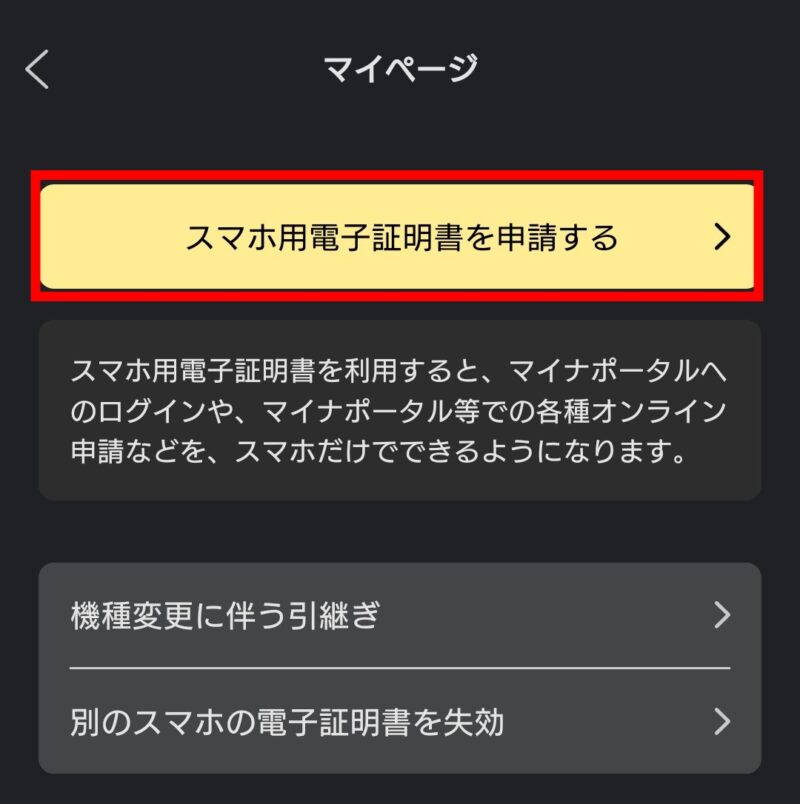
マイナンバーカード用の署名用電子証明書パスワードを入力します。
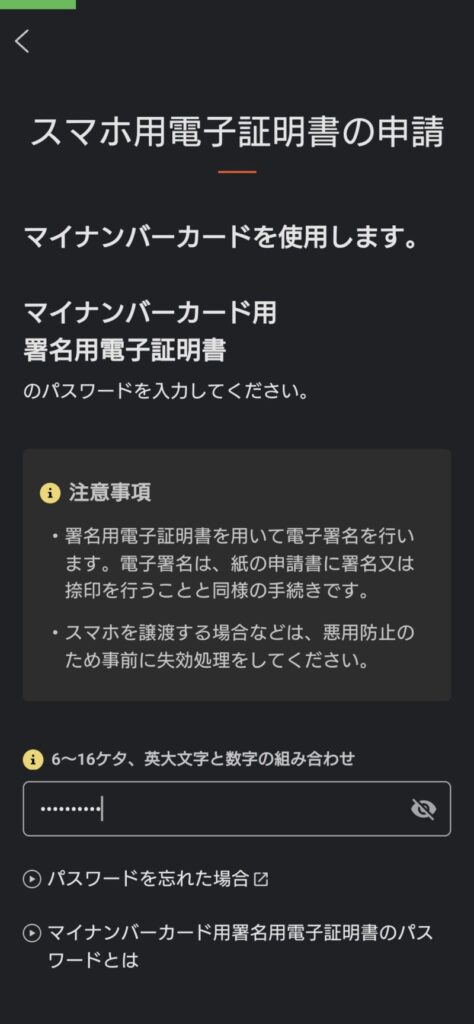
署名用電子証明書/利用者証明書用電子証明書の2つにチェックを入れ、注意事項を確認の上「申請」。
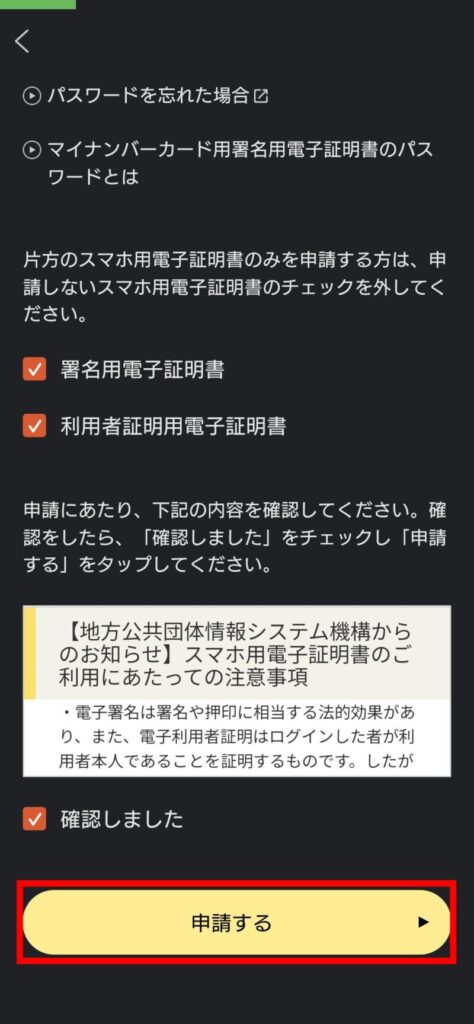
申請準備完了とのことで、マイナンバーカードの読み取りに移ります。
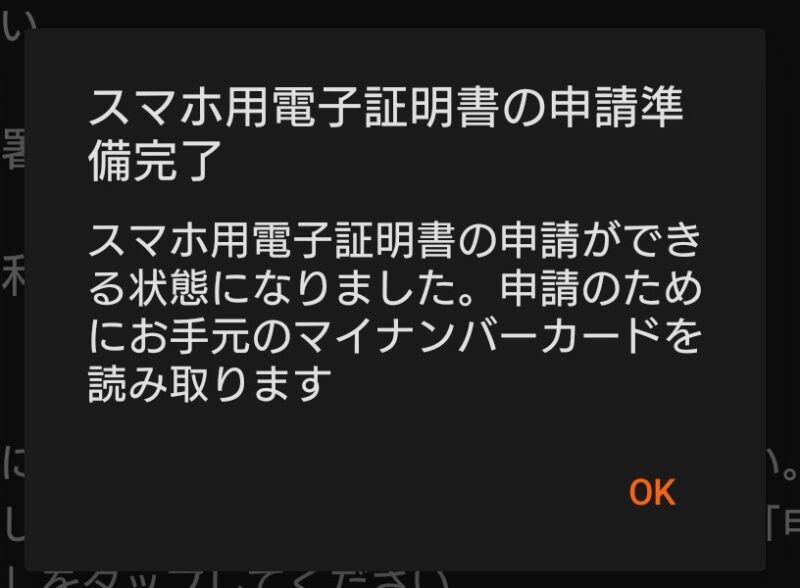
マイナポータル利用者ならお馴染みのマイナカード読み取り作業を行います。
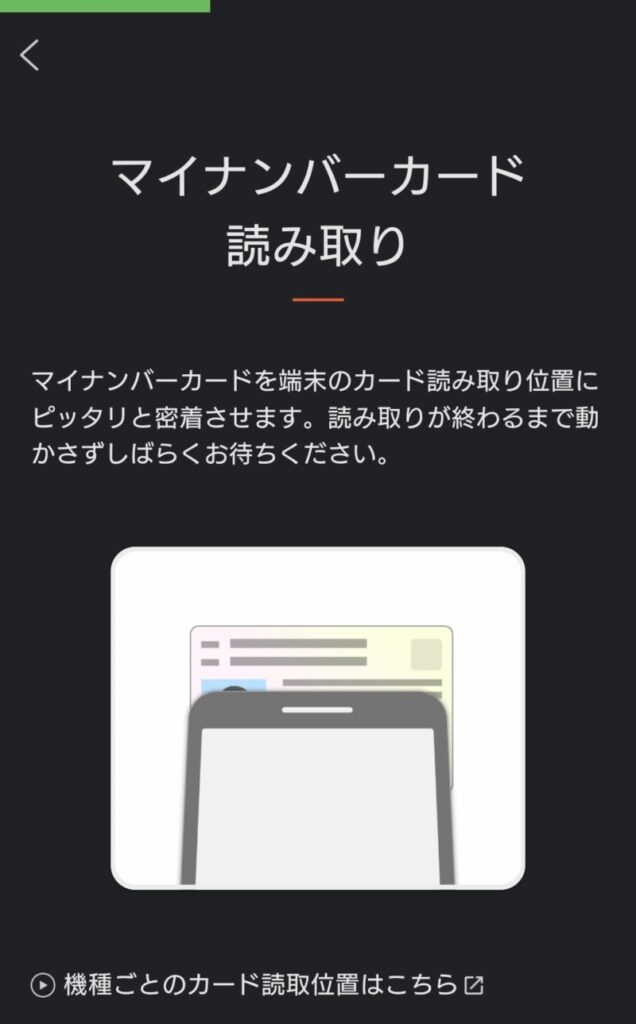
読み取り完了したら「次へ」。
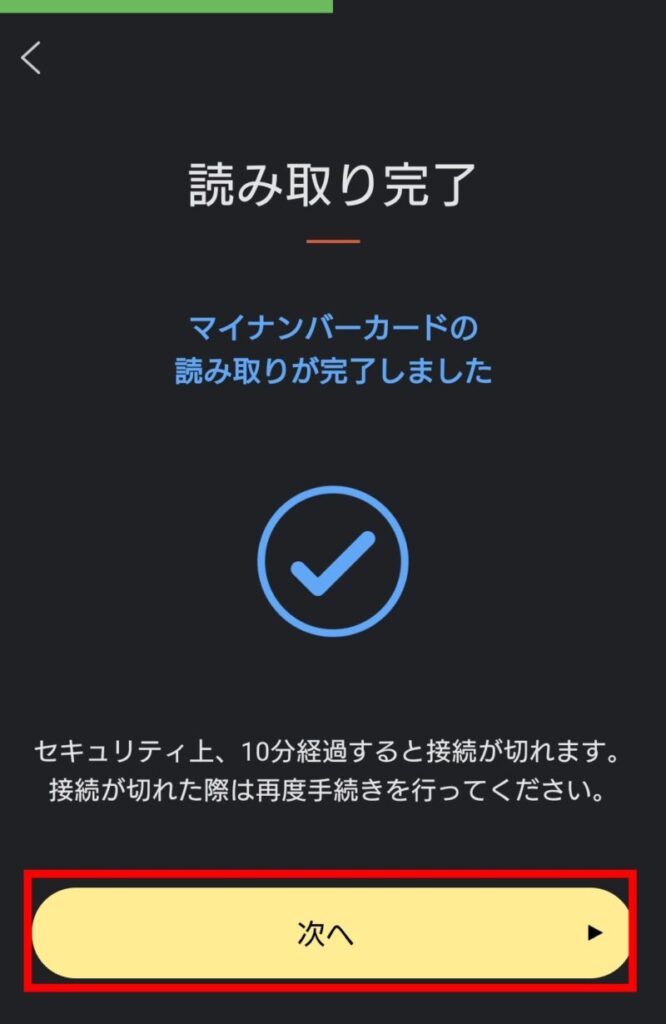
スマホ用電子証明書のパスワードを新規に設定します。
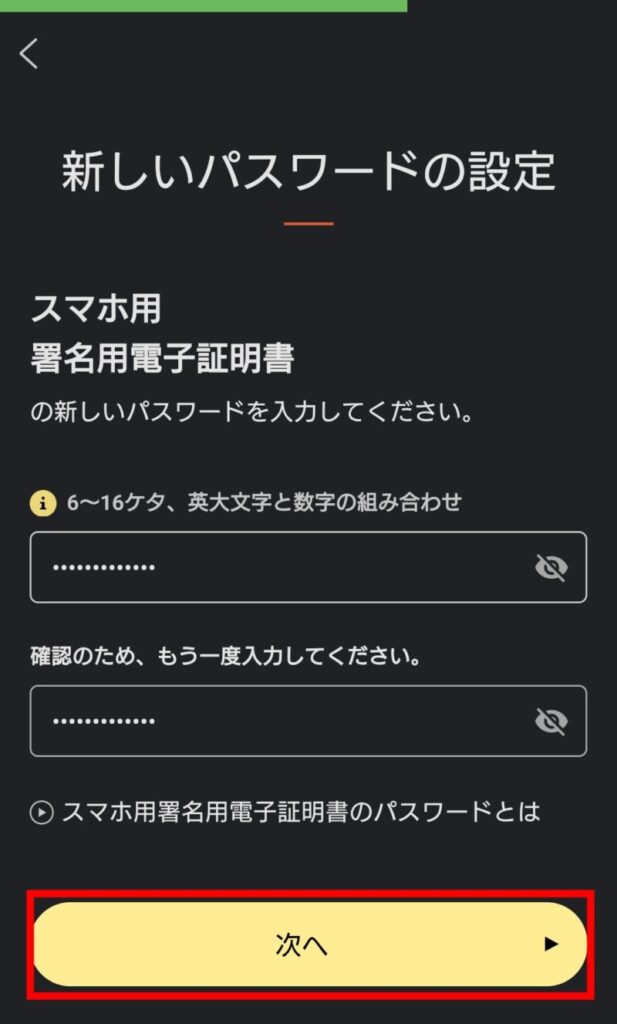

この辺わかりづらいですが、マイナンバーカード自体とは別に、スマホ用として電子証明書パスワードを設定する必要があります。
※英大文字+数字の組み合わせ
次にスマホ用の「利用者証明用電子証明書」のパスワードを新規設定します。
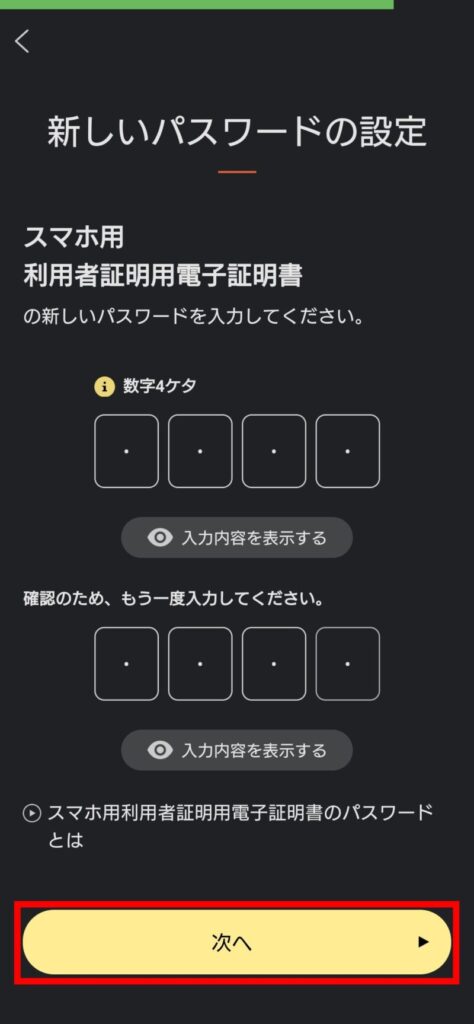

そもそも電子証明書には「署名用」と「利用者証明用」の2種あるところ、スマホ用にそれぞれのパスワードを新規設定することとなります。
※利用者証明用のパスワードは数字4桁です
ここまでで「申請」手続きは完了、続いて「登録」手続きに移ります。
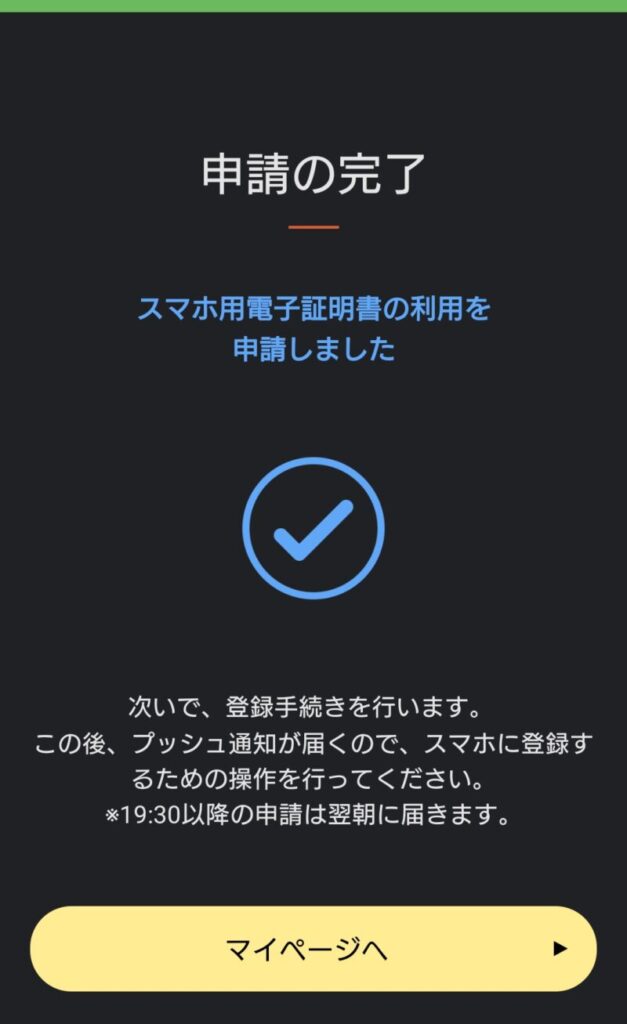
スマホ用電子証明書の「登録」手続き
プッシュ通知が届くので、電子証明書をスマートフォンに登録する手続きを始めます。
利用者証明用電子証明書/署名用電子証明書の登録準備が完了していることを確認し、「登録」へ。
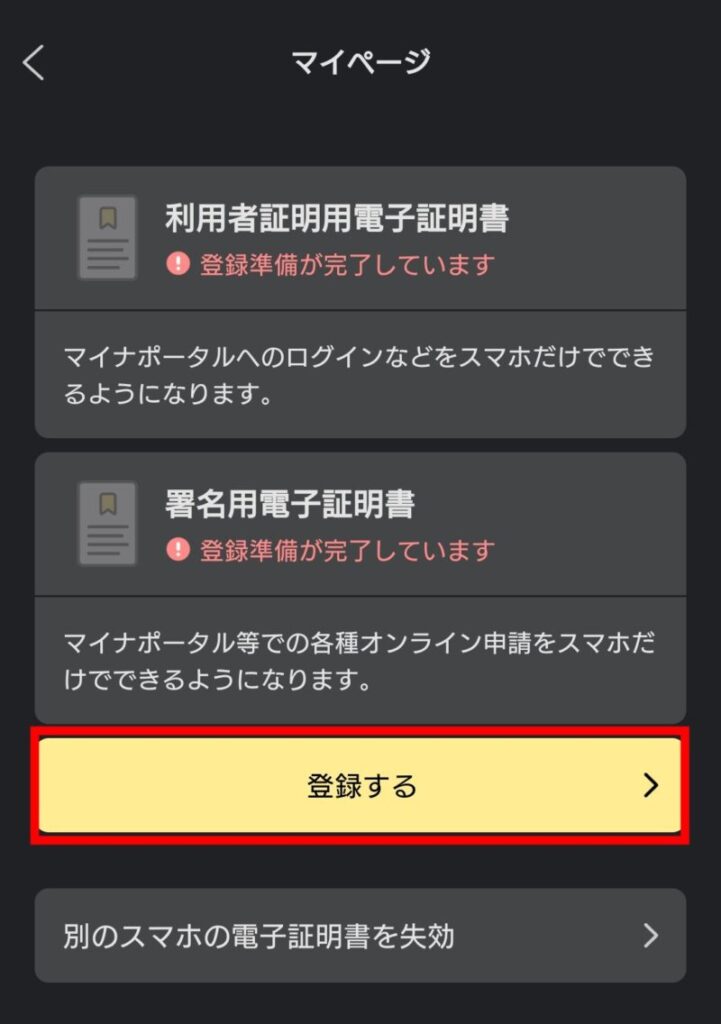
電子証明書の登録を続けます。
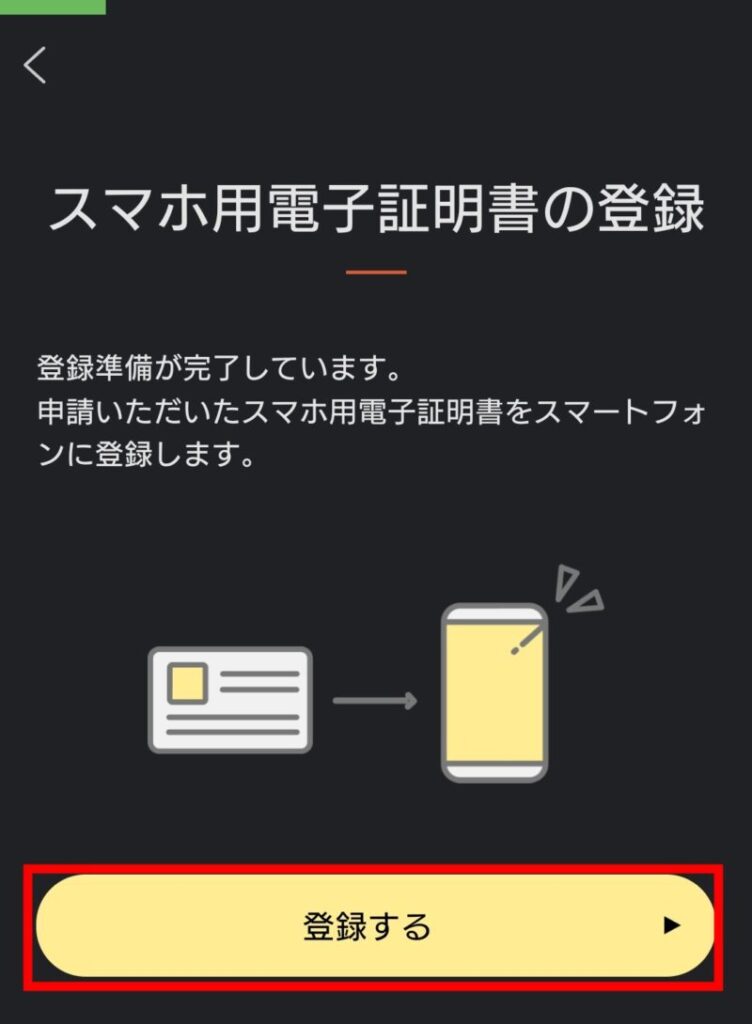

「申請」やら「登録」やら用語がわかりづらいですが…
申請により準備された情報をスマートフォンにインストールする作業が「登録」になります。
「登録完了」と表示されれば、登録自体は完了です。
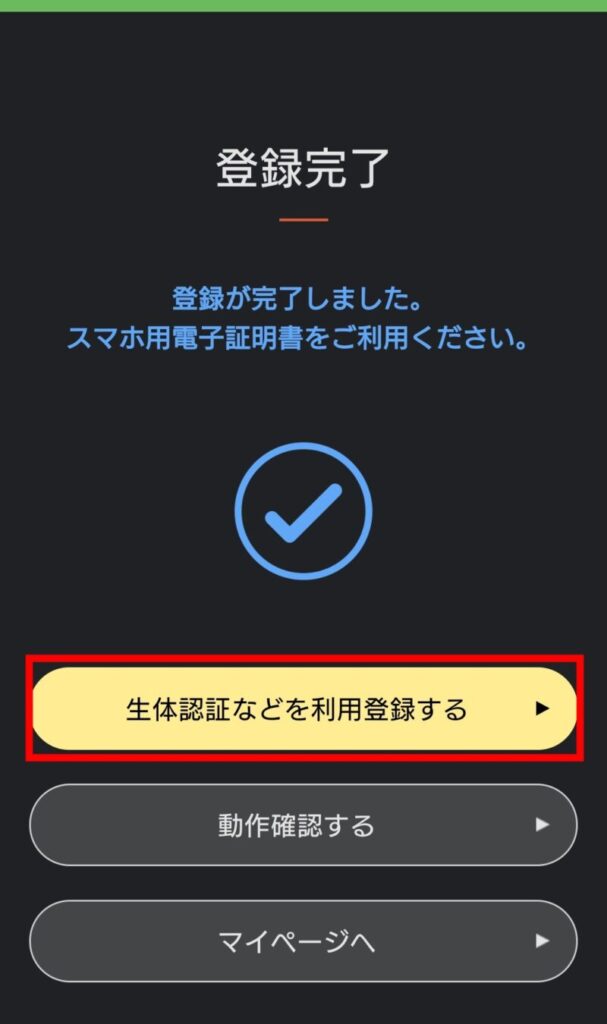

これで無事にスマートフォンに電子証明書を登録することができました。
続いてより便利に使うため「生体認証」の手続きを行います。
「生体認証」の利用手続き
生体認証の利用設定に進みます。
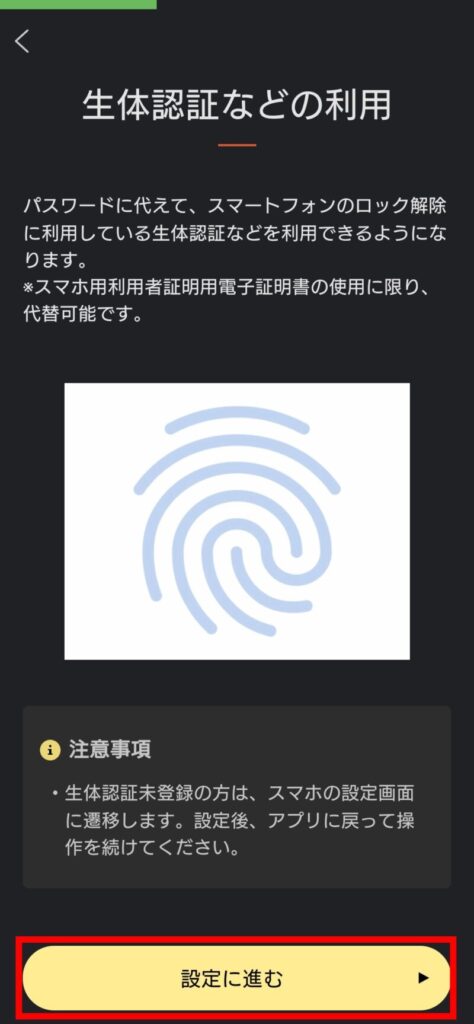
ここで、先ほど登録したスマホ用利用者証明用電子証明書(数字4ケタ)の入力を早速求められます。
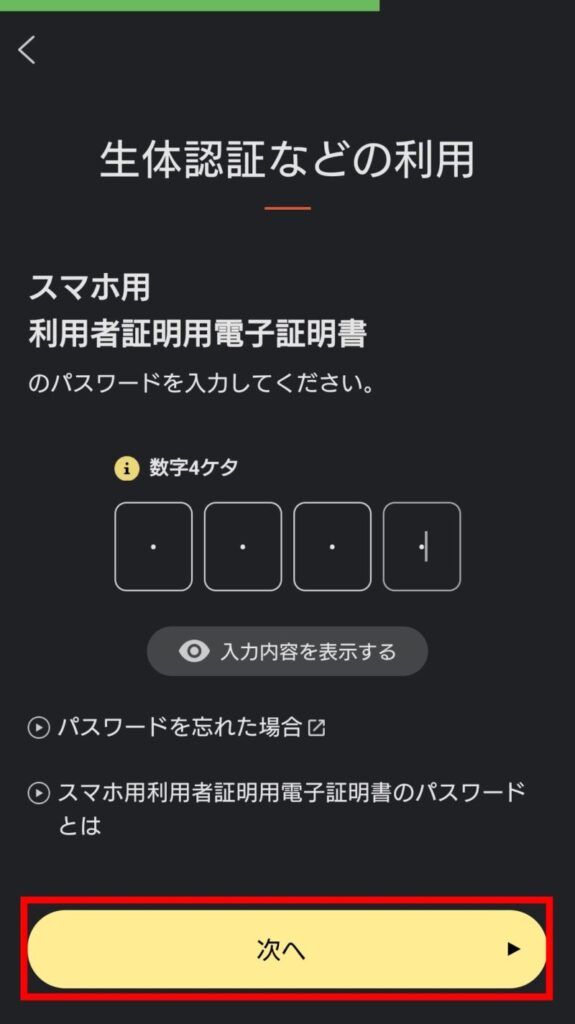

この手続きをスマホで行っているのは自分ですよ…ということを証明するための認証手続きになります。
指紋をスマホのセンサーにタッチし、「生体認証などの設定が完了しました」の表示が出れば、生体認証の設定は完了です。
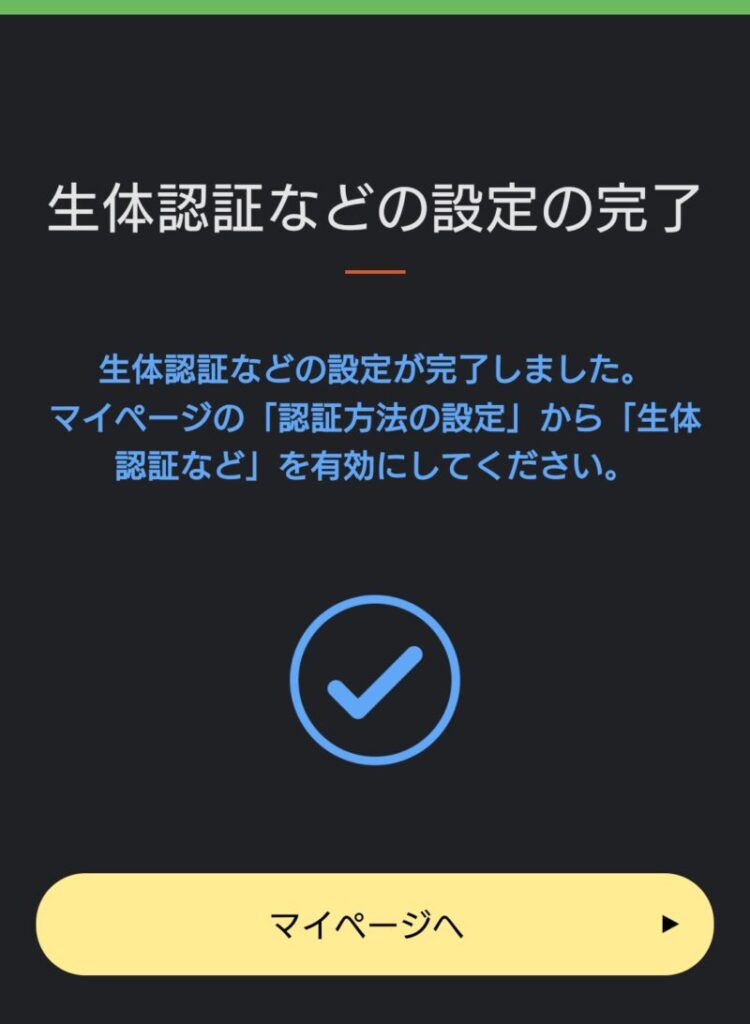
生体認証によりスマホからマイナカードなしでマイナポータルへログイン
スマホ用電子証明書/生体認証が機能しているかを確認するため、スマホのみでマイナポータルにログインしてみます。
マイナポータルのログインメニューから「生体認証などを利用する」へ進む。
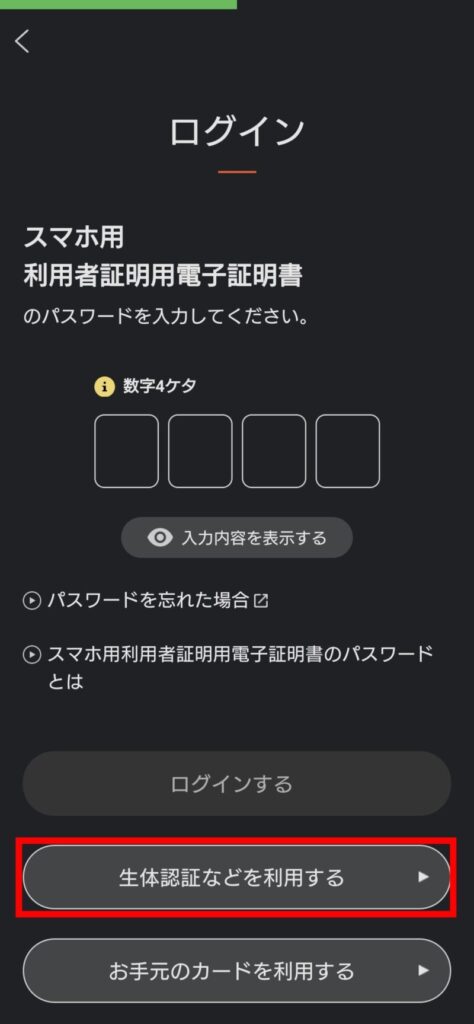
「ログインする」をタップすると指紋認証を求められます。
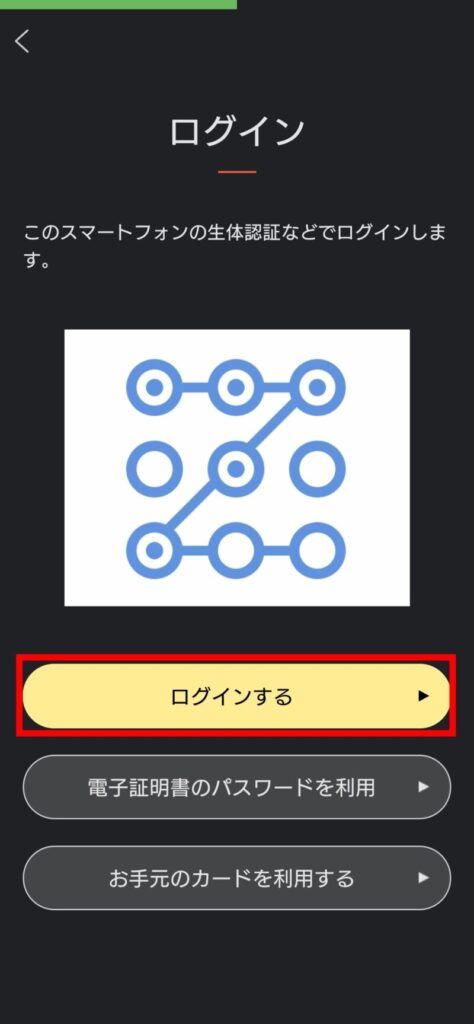
スマホ指紋認証により無事にマイナポータルにログインできました!
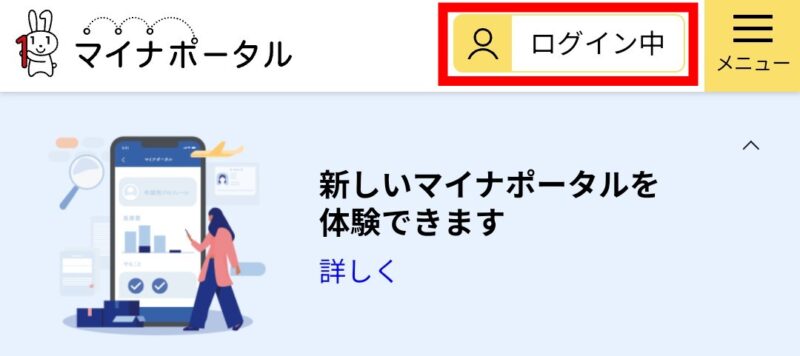

私の場合マイナカードは財布に格納しておりますが、わざわざ財布を出さずにマイナポータルにログイン出来たのには、進歩を感じました。
[まとめ]カード準備が省けるメリットは感じられるスマホ用電子証明書
ということで、自分のスマホにマイナンバーカードの電子証明書を搭載し、カード不要でマイナポータルへのログイン~各種メニュー利用が可能となりました。
これまではこれでもか!という位にカード読み取りを要求されていたマイナポータルの利用において、カードを用意することなくスマホで完結できるようになりました。

日頃マイナカードはしっかりしまっているだけに、それをいちいち出さずにマイナポータルへのログイン〜各種メニュー利用が出来るのは地味に便利です。
この便利さを例えると、キャッシュレス決済により財布を持たずに買い物が出来るようになった感覚に似ています。
ただ利用可能なサービスがまだ限定的ということもあり、便利さを感じられる場面は現状それ程多くはありません。
コンビニ交付サービスや健康保険証としての利用など、今後拡充が予定されている機能/サービスに期待…というところでしょうか。

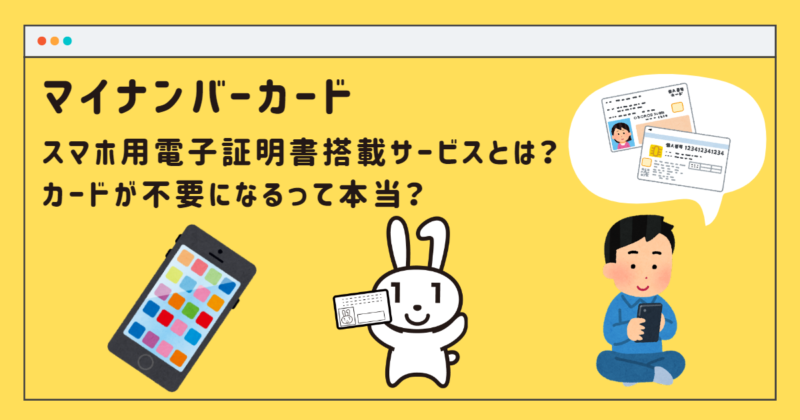



コメント